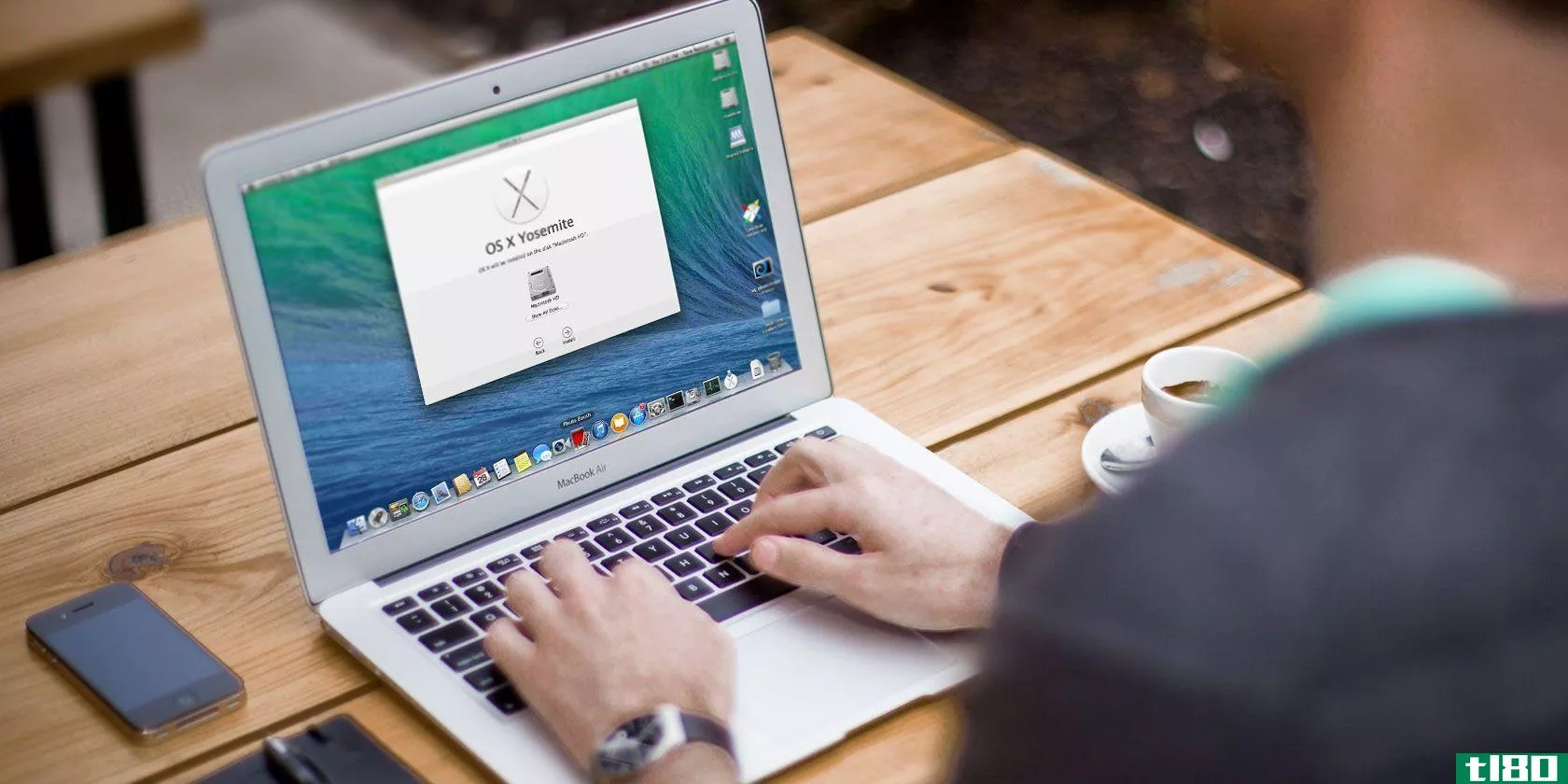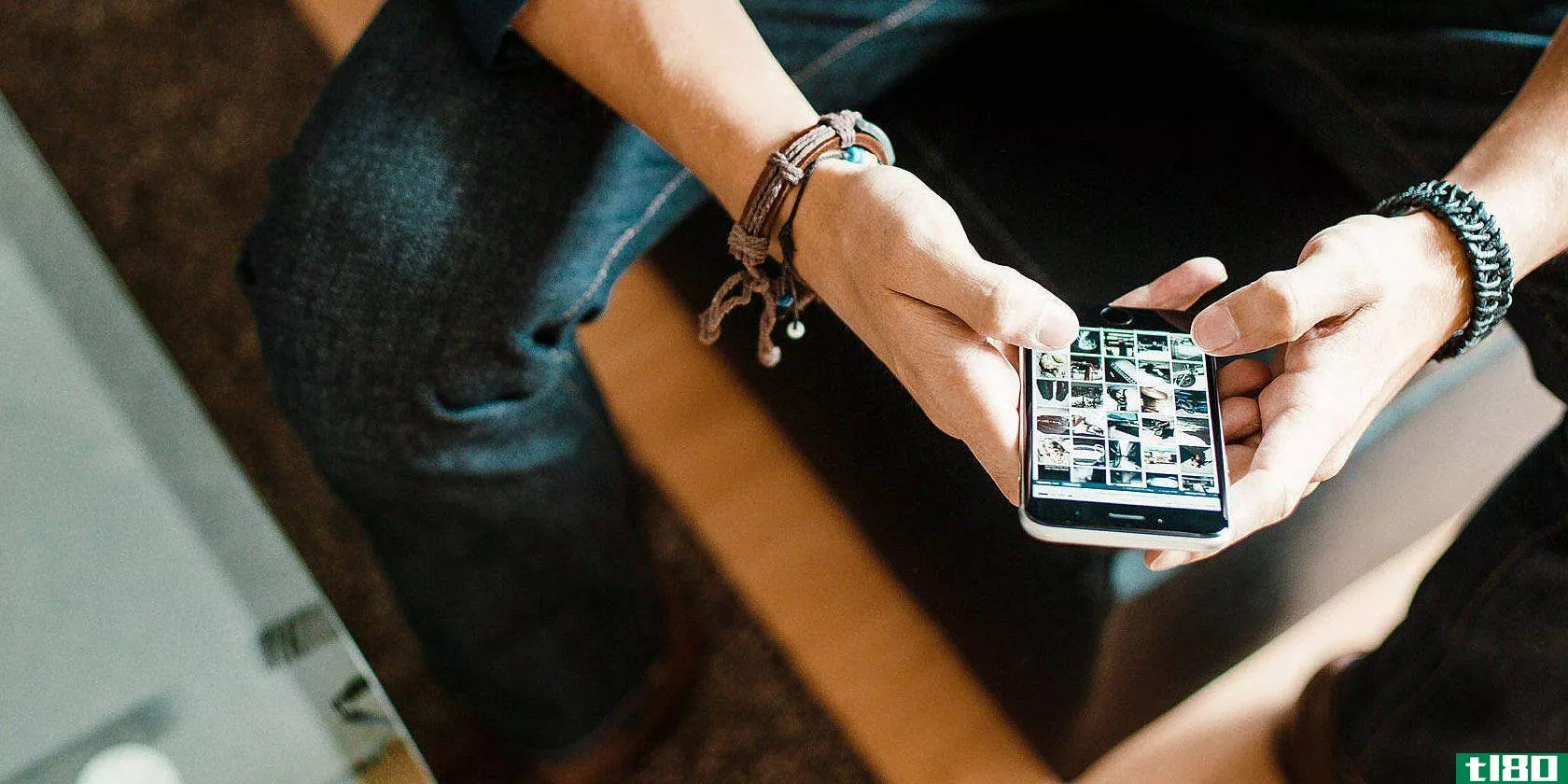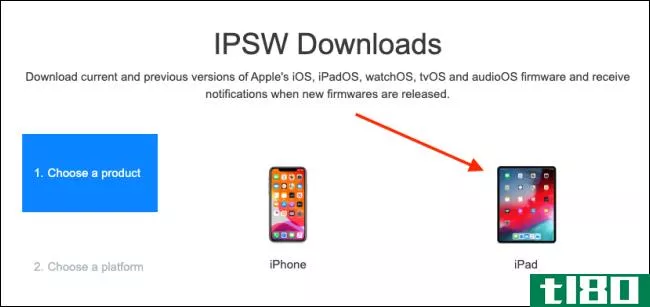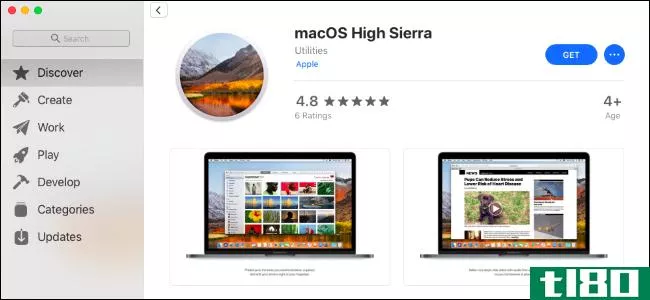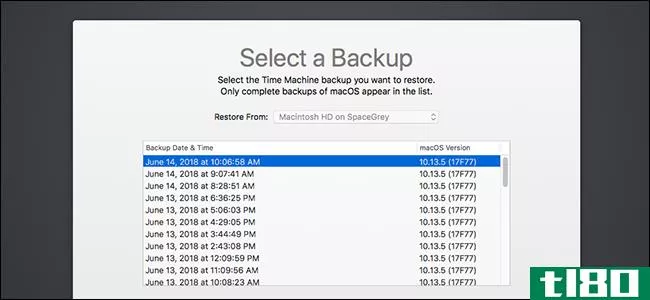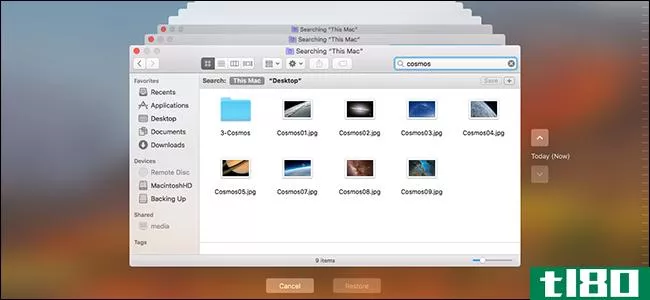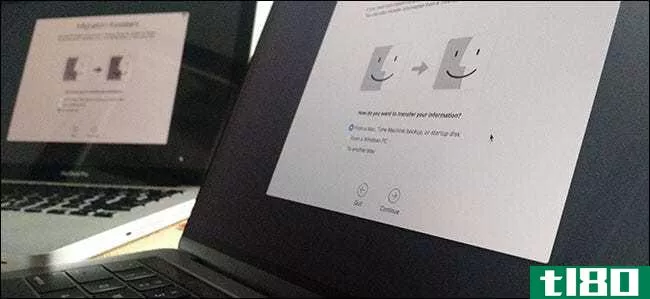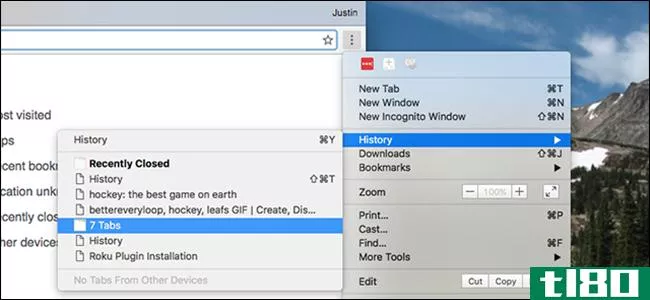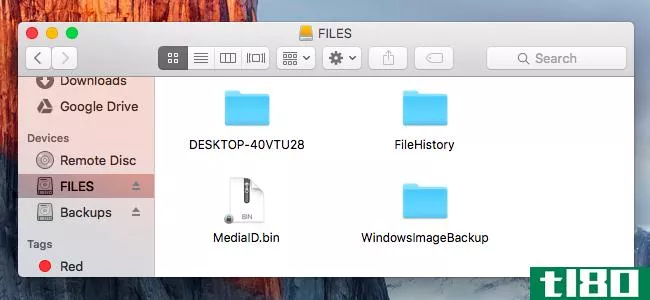你的mac电脑里有东西不见了?如何还原7个常用项目
你的Mac电脑上有工具栏或窗口吗?或者是一个菜单栏图标不见了。
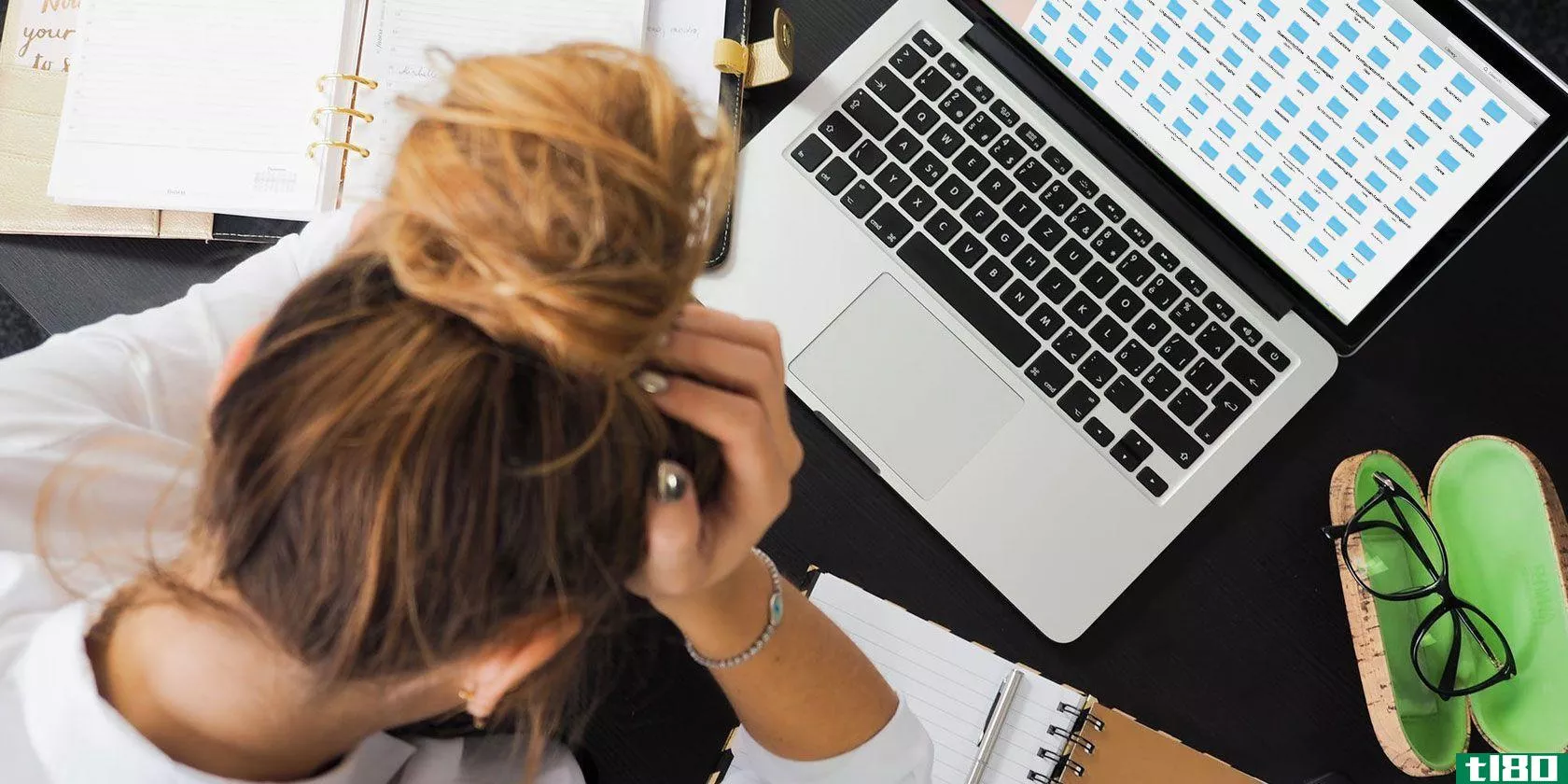
有时,一次无意中的按键或一个神秘设置的改变就足以让物品从视野中消失。正如我们将在下面看到的,如果你知道去哪里看,通常很容易把这些东西带回来。
让我们来探讨几个常见的项目,可能会消失在你的Mac电脑,以及如何恢复它们。
1码头
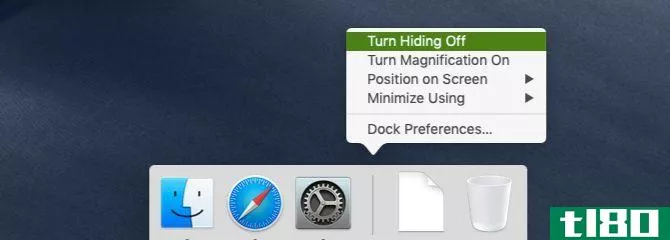
再也看不到码头了?它是否只在您将鼠标移到屏幕底部边缘时出现?这很可能是因为您触发了Dock的自动隐藏功能:
- 进入活动应用程序的全屏模式,或
- 意外点击键盘快捷键选项+Cmd+D
快捷方式切换自动隐藏功能,因此再次使用相同的快捷方式将使驳接恢复到其始终可见的状态。
您还可以从“系统首选项”>;“驳接”切换驳接的自动隐藏。查找“自动隐藏和显示停靠”复选框,并根据需要启用或禁用它。您将在Dock的右键单击菜单中找到隐藏的切换选项。
如果驳接仍然没有恢复,您可以将其重置为默认设置。为此,请打开终端应用程序并输入以下命令:
defaults delete com.apple.dock && killall Dock记住按回车键执行命令。
2菜单栏
与Dock一样,macOS菜单栏具有自动隐藏功能,您可以从“系统首选项”>;“常规”中进行切换。查找“自动隐藏并显示菜单栏”复选框。
也可以使用快捷键Ctrl+F2切换菜单栏的可见性。如果此快捷方式不起作用,请确保:
- macOS设置为使用F1、F2等作为系统首选项>键盘>键盘下的标准功能键。
- 您尚未更改或禁用“系统首选项”>“键盘”>“快捷键”>“键盘”下的默认快捷键。
三。菜单栏图标
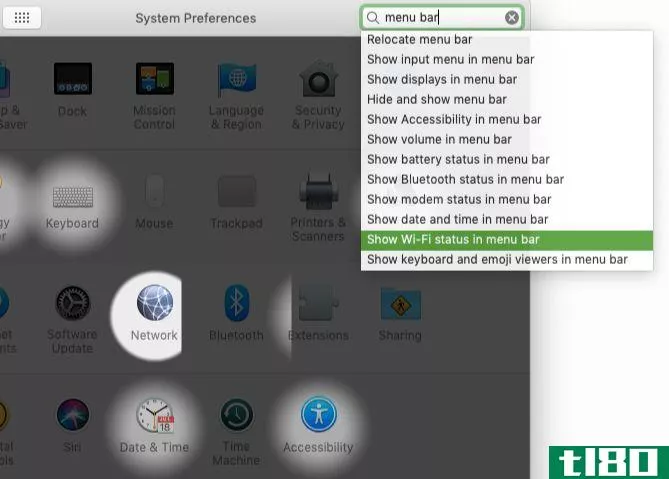
假设您要将Wi-Fi状态图标恢复到菜单栏。为此,请打开“系统首选项”应用程序,并使用右上角提供的搜索框查找菜单栏。
在“搜索结果”下拉菜单中,您将看到多个在菜单栏项中显示[图标名称]。(请注意您可以选择显示的系统图标。)选择“在菜单栏中显示Wi-Fi状态”选项以访问并启用该设置。
对于要再次隐藏的任何图标,请按住Command键,将图标从菜单栏中拖出,并在看到图标旁边的X标记时释放。请记住,这只适用于系统图标。
你不必担心聚光灯图标会消失。它是不可能摆脱,意外或其他,除非你安装一个第三方应用程序,如香草或酒保。
4应用程序和应用程序窗口
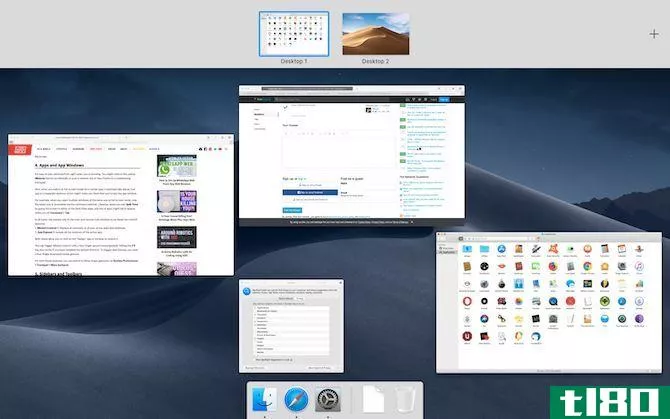
当你工作的时候很容易把窗户从视线中移开。你可能无意中点击了黄色的最小化按钮,或者由于触控板的错误而将一个窗口推到了视野之外。如果您启用了“热角点”以实现更快的工作流,那么无意中触及Mac屏幕的任何一个角落都可能会迫使活动视图消失。
有时,应用程序窗口在您使用命令切换器时没有按预期响应,使您认为您丢失了一个窗口。例如,当您切换到某个应用程序的全屏模式时,macOS会自动将该应用程序放在单独的桌面上。
有时,在全屏模式下打开同一应用程序的多个窗口时会发生这种情况。在这种情况下,只能通过命令切换器访问最新的窗口。同样,当您在任一拆分视图应用程序中全屏退出拆分视图时,当您单击Cmd+Tab时,其中一个应用程序可能无法显示。
在所有情况下,发现和恢复丢失的窗口的最简单方法是通过以下两个macOS功能:
- 任务控制:显示所有活动应用程序和桌面的概述。
- App Exposé:显示活动应用程序的所有窗口。
这两个视图都允许您单击“隐藏”应用程序或窗口进行还原。
你可以用四个手指向上滑动触控板来触发任务控制。如果没有调整默认快捷方式,按F3键也可以。要触发应用程序曝光,你需要一个四个手指向下滑动的手势。
对于这两种功能,您可以通过“系统首选项”>;“触控板”>;“更多手势”切换到三指手势。
5侧边栏和工具栏
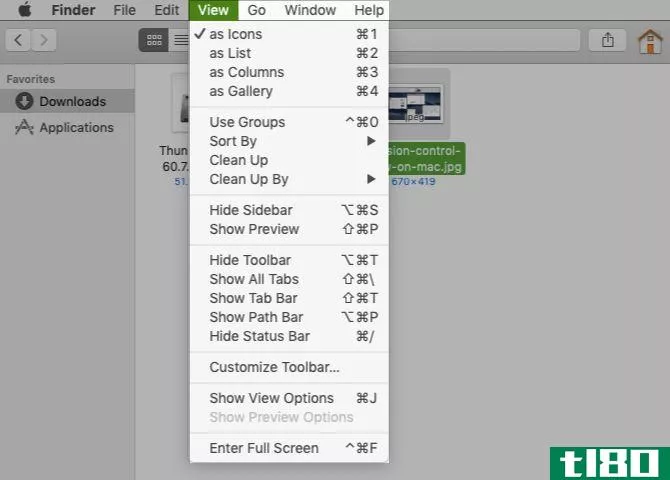
在本机Mac应用程序和第三方应用程序中,可以从“视图”菜单还原工具栏和侧边栏等项目。如果应用程序允许您切换有问题的项目,您很可能会找到相应的视图菜单选项。
这也适用于每个应用程序特有的特殊视图。例如,您可以使用“视图”菜单在Safari中切换“选项卡概述”,在Finder中切换“预览”,在Books中切换“注释”面板。
6鼠标光标
如果您无法在Mac屏幕上找到鼠标光标或鼠标指针,请快速摇动轨迹板或鼠标。这会使光标暂时变大,以帮助您找到它。
这个把戏对你不管用吗?您可能在过去关闭了相应的macOS设置——它在默认情况下处于启用状态。要重新启用,请首先访问“系统首选项”>;“辅助功能”>;“显示”。在那里,选中“摇动鼠标指针以定位”复选框。
7特定类型的聚光灯搜索结果
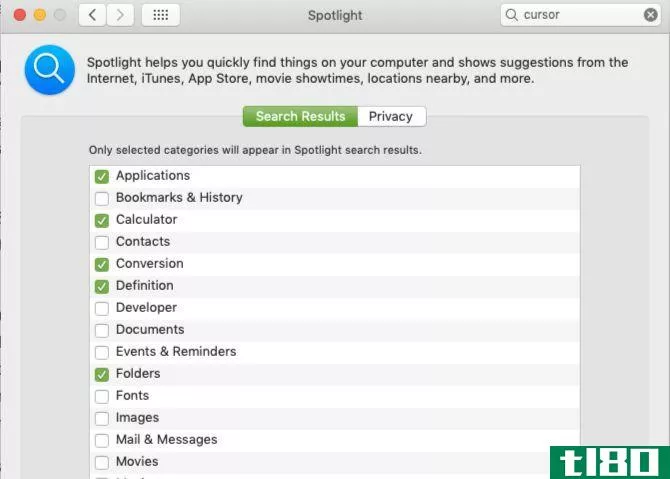
在聚光灯下看不到基于web的建议?特定类型的数据(如演示文稿)是否已从聚光灯结果中消失?
您可能在某个时候禁用了它们的显示。假设你遵循了一些在线指南来提高聚光灯的隐私。然后你很可能会根据指示禁用聚光灯建议。或者你可能已经决定不需要文件夹出现在聚光灯下。
无论是哪种情况,如果要重新配置Spotlight搜索结果中的可见内容,请访问“系统首选项”>;“Spotlight”>;“搜索结果”。
在那里,浏览可用数据类型的列表,并根据需要选择或取消选择相关复选框以切换其可见性。接下来,切换到“隐私”选项卡并添加任何不希望Spotlight索引的文件夹或磁盘。
如果搜索结果中仍缺少你的应用程序,则可能需要重新生成Spotlight索引。
与macos玩捉迷藏游戏
不管一个操作系统有多好,它的行为有时是不可预测的。技术故障和用户错误都是系统故障的一部分。消失在屏幕上的元素是一种常见的现象。现在你知道在你的Mac上找什么地方来恢复这些丢失的东西了。
当然,还有很多东西会丢失,比如照片、文件和文件夹。但是如果你有适合你的Mac电脑的数据恢复软件,你可以找回丢失的数据。
在学习了如何把经常从屏幕上消失的项目带回来之后,不如试试相反的方法?查看如何在Mac上隐藏不需要的项目以提高生产效率。
- 发表于 2021-03-20 05:15
- 阅读 ( 242 )
- 分类:IT
你可能感兴趣的文章
从time machine备份中恢复数据的3种方法
...Mac电脑都附带的备份软件)真的很容易。你只要把它指向你的外置硬盘,让它工作就行了。但在需要时,如何从时间机器备份中恢复数据? ...
- 发布于 2021-03-18 06:33
- 阅读 ( 844 )
3种降级到旧版本macos的方法
... 不管你用哪种方式降级你的macOS版本,你都会删除硬盘上的所有内容。为了确保你不会错过任何东西,你最好的办法是备份你的整个硬盘驱动器。 ...
- 发布于 2021-03-18 08:10
- 阅读 ( 345 )
系统还原不工作?windows 7和10的5个修复程序
... 理想情况下,这将解决你的问题。但是,如果看到错误消息,或者系统还原执行的还原操作无法解决问题,请继续阅读下一节。 ...
- 发布于 2021-03-18 09:44
- 阅读 ( 423 )
3个迹象表明你的mac电脑感染了病毒(以及如何检查)
... 如果你的Mac电脑有点怪异——也许你看到的广告你无法解释,或者你的系统速度太慢——问题可能是恶意软件。 ...
- 发布于 2021-03-18 10:15
- 阅读 ( 335 )
别放弃麦克!7继续使用macbooks的重要原因
所以你想放弃你的Mac。从一台苹果电脑跳到其他任何东西都不代表操作系统的简单改变。如今,这完全是生态系统的改变。 ...
- 发布于 2021-03-25 20:29
- 阅读 ( 227 )
如何备份mac
你的Mac是珍贵照片和重要文件的家。如果没有备份,你可能会丢失所有的数据,如果你的硬盘出现故障或者你的Mac电脑不见了。 ...
- 发布于 2021-03-30 04:52
- 阅读 ( 213 )
如何使用mac手动还原iphone或ipad
有时,你的iPhone或iPad可能会拒绝通过Finder应用程序启动或更新。如果它被卡住了,你可以尝试用你的Mac或MacBook上的IPSW文件手动恢复你的iPhone或iPad。 恢复iPhone或iPad应该是最后的手段,因为这样做会删除**或平板电脑上的所有数...
- 发布于 2021-04-01 10:50
- 阅读 ( 201 )
如何选择退出macos mojave测试版
...请确保您首先备份了所需的所有内容。 相关:如何备份你的Mac和恢复文件与时间机器 考虑等待稳定的发布 听着,老实说:在这一点上,你可能想继续使用maco**ojave,直到它在未来一两个月内成为一个稳定的操作系统。莫哈韦现...
- 发布于 2021-04-04 23:57
- 阅读 ( 209 )
如何在恢复模式下从time machine备份中完全恢复macos
如果你正在安装一个新的硬盘,或者你的Mac电脑完全乱七八糟,你可能会认为是时候重新安装macOS了。但是,如果你有一个时间机器备份,那就没有必要了:你可以完全恢复你的Mac,让你所有的应用程序和文件都和你留下的一模...
- 发布于 2021-04-05 07:13
- 阅读 ( 259 )